[ad_1]
¿Conoces el programa Autodraw? Se trata de una herramienta similar al Paint que quizá has conocido, de Microsoft, pero con un añadido extra: la inteligencia artificial. Este programa es uno de los más conocidos por los diseñadores. Pero tienes que saber utilizarlo bien.
Por eso, a continuación queremos hablarte de AutoDraw. Sabrás qué es, qué puedes hacer con el programa, las ventajas y desventajas que tiene y algunos detalles más que no te deberías perder de ninguna forma. ¿Vamos a por ello?
Qué es Autodraw
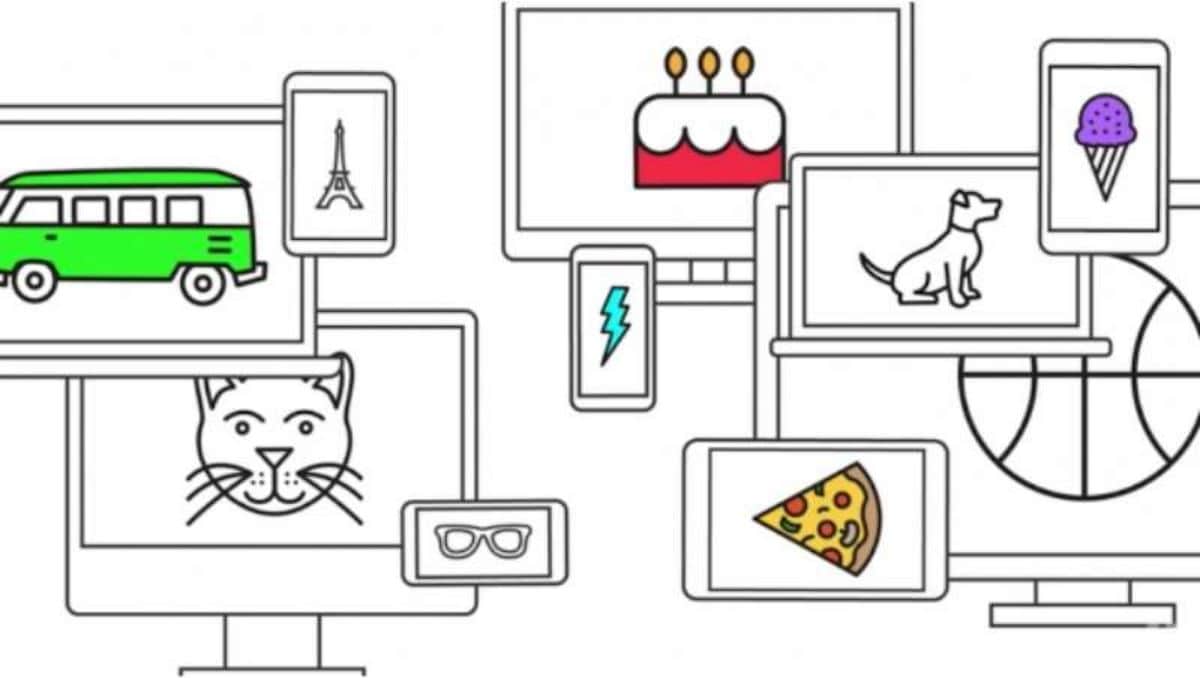
Lo primero que debes saber de AutoDraw es que está muy relacionado con Google, tanto que se trata de una aplicación web lanzada por esta empresa cuyo objetivo es ayudar a las personas que no saben dibujar para que sus creaciones sean hechas como si fueran profesionales.
Por ejemplo, imagina que te piden dibujar un caballo. Si no sabes dibujar, harás lo posible porque tenga la silueta normal de un caballo, pero no te podemos pedir más. En cambio, AutoDraw usa esa base para reconocer el dibujo y adaptarlo a la figura que realmente quieres plasmar, como es el dibujo muy detallado y bien hecho de este animal.
En otras palabras, AutoDraw es una herramienta para pintar y transformar esos dibujos que se hacen en otros de mejor calidad y resultado, de tal forma que cualquiera puede hacer pensar que sabe dibujar. Para ello, utiliza de base dibujos vectoriales, que son las opciones que te va a dar para que puedas descargarlas y después utilizarlos para cambiar el color, rediseñar o simplemente personalizar para el proyecto que tengas en marcha.
Está disponible para todo el mundo y es completamente gratuito. Así, de un garabato podrás tener un dibujo profesional totalmente gratis. Ahora bien, no puedes pedir imágenes muy elaboradas, porque no hay. Se basan sobre todo en imágenes únicas, de un solo personaje. Esto no quiere decir que puedas colocar varias a la vez, ya que te permite seleccionar la imagen y redimensionarla o moverla para crear una composición única.
Cómo funciona
¿Ya te ha picado la curiosidad para utilizar y ver qué es capaz de hacer AutoDraw? Pues no te vamos a hacer esperar, porque a continuación te vamos a dar una pequeña aproximación de lo que puedes hacer con ella.
Lo primero que necesitas es ir a la página web oficial de AutoDraw. No tienes que descargar nada a tu ordenador, solo necesitas un navegador para acceder a la web.
Una vez allí te encontrarás con la posibilidad de iniciar la herramienta (star) o bien visitar el menú donde te enseñan quiénes son los autores, cómo hacer ciertas cosas o bien sobre AutoDraw.
Como lo que nos interesa es la herramienta en sí, cuando le des a star la pantalla cambiará a una especie de programa de imagen con un lienzo en blanco y un menú muy sencillo a la izquierda.
Por defecto estará colocado el pincel, así que podrás empezar a pintar cuando quieras. Conforme lo hagas, en la parte superior la herramienta te va a ir dando opciones ya que intenta reconocer lo que pintas y darte aproximaciones a dibujos que pueden ser lo que estés dibujado. Solo tendrás que pinchar sobre una y se cambiarán tus garabatos por la imagen bien hecha.
Por último podrás volver a dibujar, para crear una composición, o bien empezar a trabajar esa imagen, por ejemplo coloreándola (y también el fondo), creando otras figuras (basadas en lo que tú dibujas o en otras, etc.).
Qué funciones tiene Autodraw
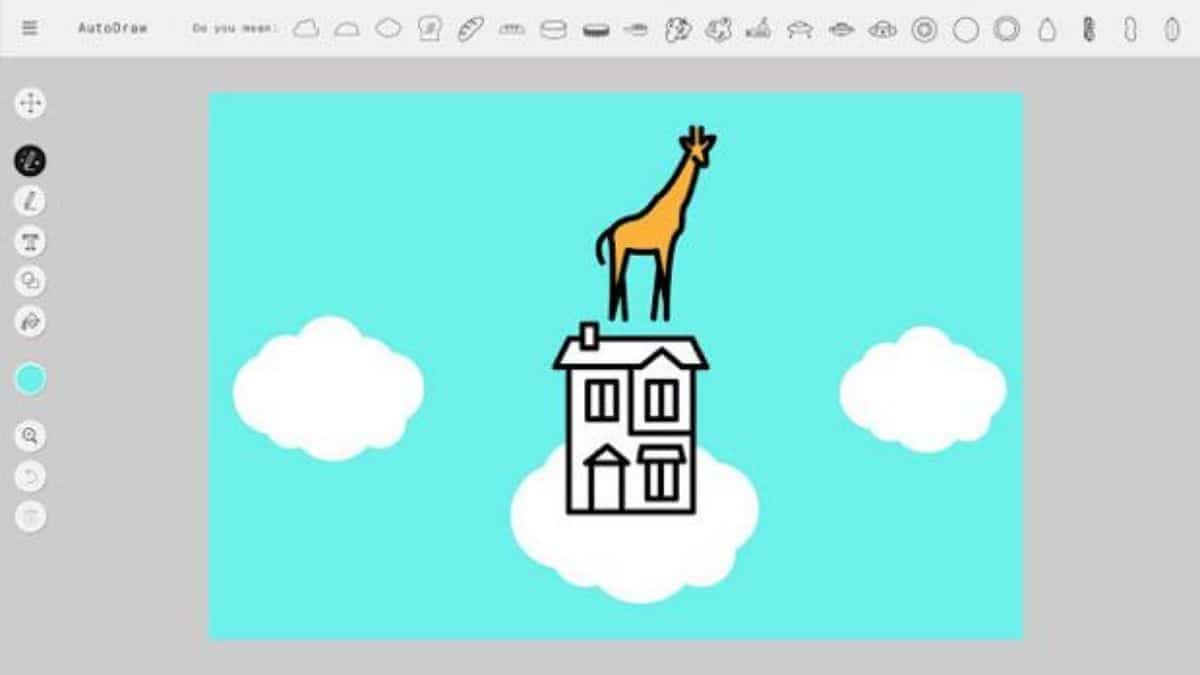
AutoDraw se la conoce principalmente por ser una herramienta para dibujar. Pero lo cierto es que no es lo único que puede hacer por ti esta herramienta online. Hay mucho más que te permite crear ilustraciones propias en pocos minutos. Por ejemplo, podrás:
- Añadir texto. Puedes añadir todo el que quieras, aunque debes tener en cuenta el espacio. Además, este se puede poner en distintos tipos de fuentes y de colores.
- Añadir color. Por defecto los dibujos te van a salir en azul, pero lo cierto es que también puedes tenerlos en otros colores. Si ya tienes el dibujo, tendrás que cambiar el color y después darle al botón de rellenar para seleccionar la imagen y que esta cambie.
- Zoom. Para poder hacer más grande el lienzo. Si quieres hacerlo más pequeño en el propio papel, en la esquina inferior derecha tienes un triángulo ensombrecido que te ayuda a hacer zoom menos o más.
- Deshacer. Por si necesitas volver atrás y eliminar el trabajo que hayas llevado a cabo antes.
- Descargar y compartir. Para bajar el dibujo, en formato png, o bien compartirlo en las redes sociales. Eso sí, ten en cuenta que la imagen en png va a ser bastante pesada porque te la descargará de gran calidad. Si quieres comprimirla o reducir el peso tendrás que abrirla con algún programa de edición de imagen y guardarla con otro formato o bien subirla a Internet para que te cambie el tamaño.
- Añadir formas. Puedes añadir formas geométricas a tu diseño.
Aparte de estas funciones, también tiene otras a las que acceder a través de los atajos de teclado, desde el menú principal.
Quiénes son los verdaderos artistas de las ilustraciones de Autodraw
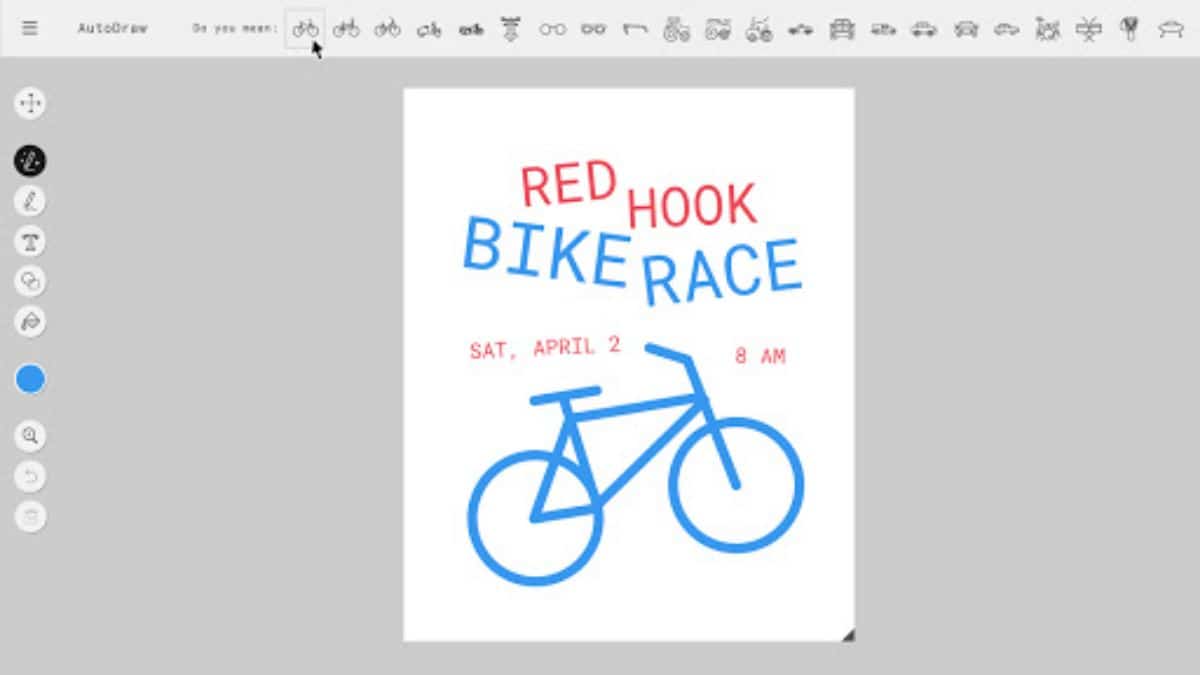
Ahora que conoces la herramienta AutoDraw, ¿no te preguntas quiénes son los autores que hacen posible que utilices ilustraciones que realmente están bien hechas y no las originales que tú has hecho para que el programa te dé opciones para saber qué estás dibujando? Pues sí, hay personas que están detrás de las imágenes. Y estos artistas también tienen derecho a ser conocidos.
En este caso, AutoDraw es una comunidad colaborativa de artistas. Todas las imágenes que salen se pueden descargar con licencia Creative Commons Attribution 4.0 internacional.
La mayoría de las ilustraciones que ves en AutoDraw pertenecen al equipo de Selman Design, un diseño de estudio en Nueva York, pero hay algunas que están hechas por artistas y diseñadores diferentes como Simone Noronha, Tori Hinn, Pei Liew, Erin Butner, Julia Melograna, Melia Tandiono o Hawraf.
Por supuesto, poco a poco se van agregando nuevas ilustraciones, y estas van apareciendo para descargarse en la web de artistas, tanto para darse a conocer a los creadores, como para poder hacer uso de las imágenes.
¿Te animas a probar AutoDraw y ahorrar tiempo a la hora de dibujar algunos diseños?
[ad_2]

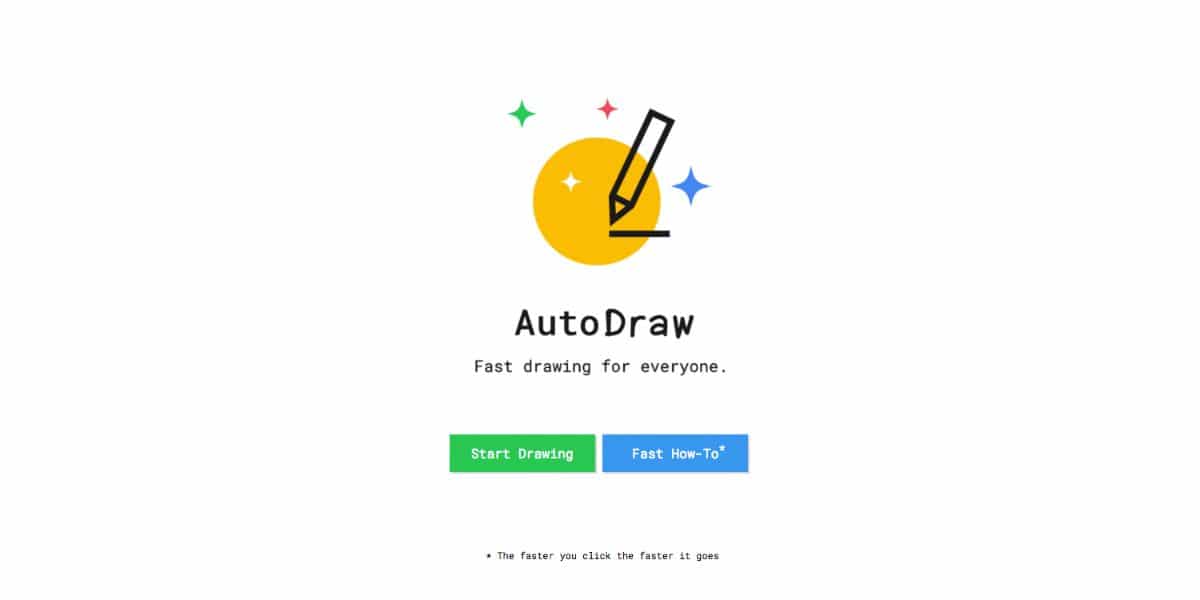

0 comentarios